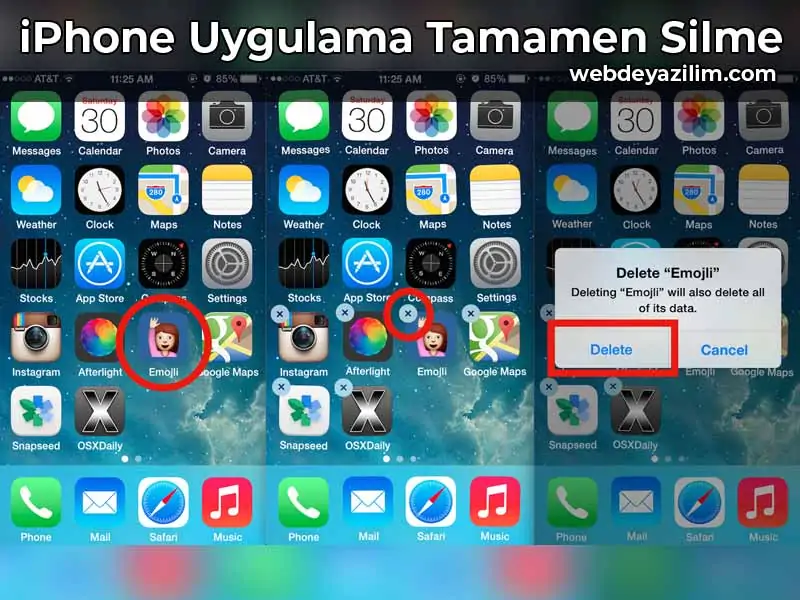iPhone uygulama tamamen silme ile telefonunuzdan alan boşaltabilirsiniz. Ancak uygulamaları silmenin farklı yolları vardır. Bazen sadece depolama alanı yaratmak için bazen de tüm verileri silmek için uygulamaları silebilirsiniz.
Konu Başlıkları
iPhone Uygulama Kaldırma
iPhone kullanıcıları depolama alanı yaratmak istiyorsan menüden uygulamayı kaldırmaları yeterlidir. Ancak bu durumda uygulamanın yüklenmesi kaldırılmaz. Uygulamaya ait veriler saklanırken uygulamanın kapladığı depolama alanı tekrar telefona kazandırılır. iPhone uygulama silme bir tamamen silme işlemi değildir, uygulama kaldırılacaktır.
Eğer bu uygulamaya yeniden ihtiyacınız olursa App Store üzerinden indirebilirsiniz. Mağazada uygulamayı aradığınız zaman size App Store’dan indirme ve buluttan indirme şeklinde olmak üzere 2 seçenek sunulur. İsterseniz buluttan kolayca indirerek tüm verilerinize sahip olursunuz. Uygulamayı kaldırmanın 2 yolu vardır:
- Uygulamayı kaldırmanın en kolay yolu uygulamaya basılı tutarak çarpı işareti olan yere taşınması halinde uygulama kaldırılır.
- Uygulamayı kaldırmanın diğer yolu ise ayarlardan kaldırmaktır.
- İphone cihazınızda “ayarlar” kısmına girin.
- “genel” seçeneği ile devam edin.
- “iphone sakama alanı” seçeneğine tıklayın.
- Silmek istediğiniz uygulamaya tıklayın.
- Açılan ekranın en üstte mavi renkli “uygulamayı sil” seçeneği göreceksiniz. Buraya tıklamanız halinde uygulama kaldırılır ancak veriler saklanır.
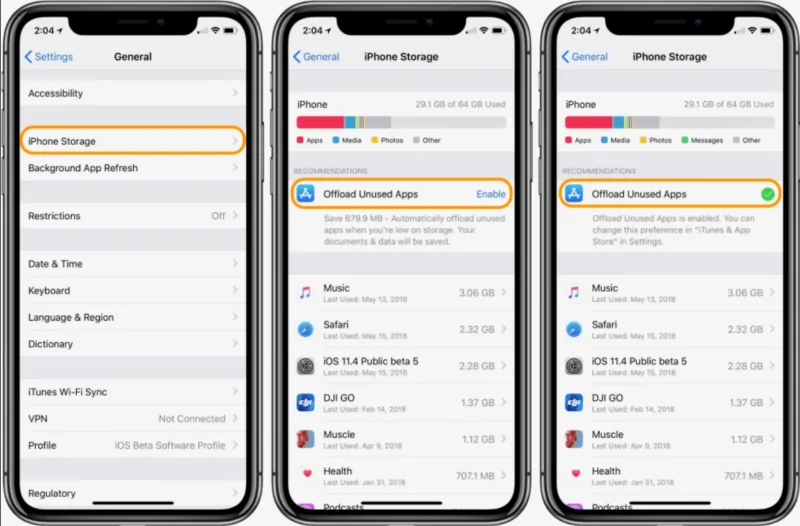
ilgini çekebilir: iPhone Kullanılmayan Uygulamaları Kapatma
İphone Uygulama Tamamen Silme
iPhone cihazlarda uygulamaları silmenin diğer yolu ise kalıcı olarak silmektir. Bu durumda uygulama depolama alanı, veriler, belgeler gibi bütün içeriğiyle kaldırılacaktır.
Uygulamayı yeniden indirmek istediğinizde sıfırdan inecektir. Eğer kullanıcı adı şifre hatırlıyorsanız bununla giriş yapabilirsiniz. Ancak üyelik gerektirmeyen bir uygulama ise veriler kaybolur. iPhone uygulama tamamen silme için şu adımları takip edebilirsiniz:
- Uygulamayı silmenin en kolay yolu uygulamaya basılı tutarak ekranın üstünde çıkan “uygulamayı sil” seçeneğine doğru uygulamayı sürüklemektir.
- Uygulamayı silmenin diğer yolu ise ayarlardan kaldırmaktır.
- iPhone cihazınızda “ayarlar” kısmına girin.
- “genel” seçeneği ile devam edin.
- “iphone sakama alanı” seçeneğine tıklayın.
- Silmek istediğiniz uygulamaya tıklayın.
- Açılan ekranın en altında kırmızı renkli “uygulamayı sil” seçeneği göreceksiniz. İşte buraya tıklamanız halinde uygulama tüm verileri ile birlikte kalıcı olarak silinir.
İcloud Üzerinden İndirilmiş Uygulamaları Silmek
Eğer telefonunuzda yedeklemeler açıksa uygulamalar ve bunlara ilişkin tüm veriler iCloud üzerinde saklanmaya devam eder. Bu da yine depolama alanının işgal edilmesi anlamına gelir. iPhone uygulamalarını iCloud’dan silme için şu adımları takip edebilirsiniz:
- Öncelikle iPhone cihazınızdan “ayarlar” uygulamasına girin ve adınızın olduğu seçeneğe tıklayın.
- Buradan ise iCloud – Saklama – Saklama Alanını Yönet şeklinde ilerleyin.
- “yedeklemeler” seçeneğinin altındaki cihaz adını seçin.
- Son yedekleme verileri ile yedekleme boyutunu göreceksiniz. Silmek istediğiniz uygulamaya erişmek için “Tüm Uygulamaları Göster” e tıklayın.
- Karşınıza çıkan uygulamalar arasından silmek istediğinizi seçin.
- Anahtarı “kapalı” şeklinde ayarlayın. Onay istediğinde “Sil” deyin.
- Bu şekilde uygulama kalıcı olarak iCloud’dan silinir. Eğer iCloud aile paylaşımı etkinse diğer aile uygulamalarından da silinecektir.